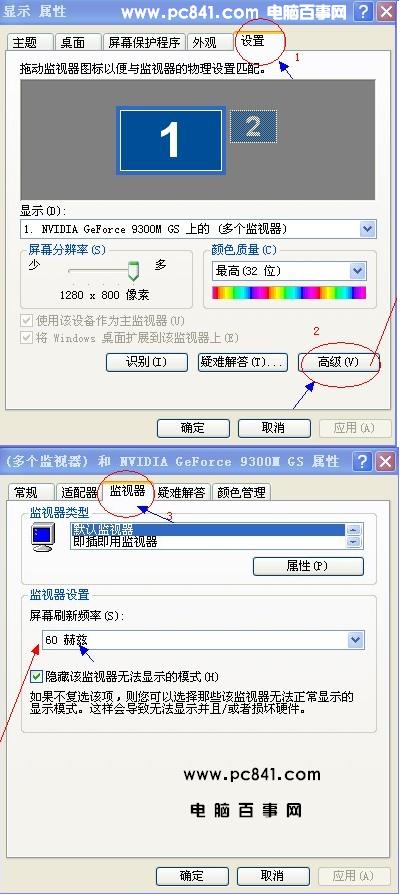电脑故障维修大全 电脑故障不求人菜鸟电脑维修知识(6)
一、提示“CMOS Battery State Low”
原因:CMOS参数丢失,有时可以启动,使用一段时间后死机,这种现象大多是CMOS供电不足引起的。
对于不同的CMOS供电方式,采取不同的措施:
1.焊接式电池:用电烙铁重新焊上一颗新电池即可;
2.钮扣式电池:直接更换;
3.芯片式:更换此芯片,最好采用相同型号芯片替换。
如果更换电池后时间不长又出现同样现象的话,很可能是主板漏电,可检查主板上的二极管或电容是否损坏,也可以跳线使用外接电池,不过这些都需要有一定的硬件维修基础才能完成。
二、提示“CMOS Checksum Failure”
CMOS中的BIOS检验和读出错;提示“CMOS System Option Not Set”, CMOS系统未设置;提示“CMOS Display Type
Mismatch ”,CMOS中显示类型的设置与实测不一致;提示“CMOS Memory Size
Mismatch”,主板上的主存储器与CMOS中设置的不一样;提示“CMOS Time & Date Not Set
”,CMOS中的时间和日期没有设置。这些都需要对CMOS重新设置。
三、提示“Keyboard Interface Error”后死机
原因:主板上键盘接口不能使用,拔下键盘,重新插入后又能正常启动系统,使用一段时间后键盘无反应,这种现象主要是多次拔插键盘引起主板键盘接口松动,拆下主板用电烙铁重新焊接好即可;也可能是带电拔插键盘,引起主板上一个保险电阻断了(在主板上标记为Fn的东西),换上一个1欧姆/0.5瓦的电阻即可。
四、自检过程中断在xxxK Cache处
这表示主板上Cache损坏,可以在CMOS设置中将“External
Cache”项设为“Disable”故障即可排除。同理,在自检主板部件时出现中断,则可以认为该部件损坏,解决方法一般可以在CMOS中将其屏蔽,如果不能屏蔽该部件最好更换主板。
五、提示“FDD Controller Failure”
BIOS不能与软盘驱动器交换信息;提示“HDD Controller Failure”, BIOS不能与硬盘驱动器交换信息。应检查FDD(HDD)控制卡及电缆。
六、提示“8042 Gate A20 Error ”
8042芯片坏;提示“DMA Error”, DMA 控制器坏。这种故障需要更换。
七、提示“Display Switch Not Proper”
主板上的显示模式跳线设置错误,重新跳线。
八、提示“Keyboard is Lock...Unlock it”
键盘被锁住,打开锁后重新引导系统。
九、IDE接口设备检测信息为:“Detecting Primary (或Secondary)Master(或Slave)... None”
表示该IDE接口都没有找到硬盘,如果该IDE口确实接有硬盘的话,则说明硬盘没接上或硬盘有故障,可以从以下几方面检查:
1、硬盘电源线和数据线是否接触不良,或换一根线试试;
2、CMOS设置有无错误,进入CMOS将“Primary Master”、“Primary Slave”、“Secondary
Master”三项的的“TYPE”都设置成“Auto”;
3、替换法确认硬盘本身有故障。
十、IDE接口设备检测信息下面显示“Floppy disk(s) fail(40)”出错信息
表示CMOS所指定的软盘驱动器有问题。判断和解决的方法与硬盘相似。
现象五:系统不能引导。这种故障一般都不是严重问题,只是系统在找到的用于引导的驱动器中找不到引导文件,比如:BIOS的引导驱动器设置中将软驱排在了硬盘驱动的前面,而软驱中又放有没有引导系统的软盘或者BIOS的引导驱动器设置中将光驱排在了硬盘驱动的前面,而光驱中又放有没有引导系统的光盘,这个都很简单,将光盘或软盘取出就可以了,实际应用中遇到“Disk
Boot Failure,Insert System Disk And Press
Enter”的提示,多数都是这个原因。如果是硬盘不能引导的话一般有两种情况:一种是硬盘数据线没有插好,另一种就是硬盘数据损坏。前者一般多会出现硬盘容量检测不正确和引导时出现死机的现象;后者则是干脆找不到引导文件或提示文件损坏。前者只需重新连接好数据线即可;后者则需要用win98的启动软盘或启动光盘启动,根据实际情况来定:
一、提示“Invalid partition table”或“Not Found any [active partition] in HDD Disk Boot
Failure,Insert System Disk And Press Enter” ,这说明找不到硬盘活动分区,需要对硬盘重新分区。
二、提示“Miss operation syste”,说明硬盘活动分区需要重新格式化(format c:/s)。
三、提示“Invalid system disk Replace the disk, and then press any key”或显示“Starting
Windows 98 …”时出现死机,说明硬盘上的系统文件丢失了或损坏,使用“sys c:”,命令传递系统文件给c盘,再将Command.com拷贝给c盘。
现象六:硬盘可以引导,但Windows不能正常启动,也不能进入安全模式。这种情况表明Windows
98出现了严重的错误,首先,用杀毒软件查杀病毒,看是不是病毒造成的,如果没有发现病毒可以用以下方法试一试。
一、直接将接口卡与各个外设都拨去,再插回去,并调整接口卡上的设置(如果可以的话)来检查是否是硬件冲突造成,开机看看是否 可正常进入Windows。
二、检查CMOS中的设置是否 有不正确的地方,若不清楚,可选择Load Bios Default项目,然后重开机,开机看是否可正常进入Windows。
三、在启动时按下F8键,一般会出现6个选项(如果安装了DOS6.22则出现7个选项)选择第4项“step-by-step
confirmation”进入单步运行方式,按照出现死机的命令选择处理方法:
1、执行“Process the system
registry”计算机就死机,说明是注册表故障,那么可以重新启动按F8键,选第4项后,只在Device=c:windowshimem.sys
这一项上按“Y”,其余的按“N”后,在DOS提示符下输入Scanreg /fix 修复注册表或者是 scanreg
/restore恢复到以前系统自动备份的注册表后,再重新启动即可。
2、在出现“Create a startup log file (BOOTTLOG.TXT)
[Enter=Y,Esc=N]”时,选择Y建立Bootlog.txt这个文件,可以检查启动过程中各个系统文件装载的情况。如果在装载某一个.vxd文件时死机,可以到其它计算机上复制该.vxd文件拷贝过来。
3、如果是一启动就出现“现在可以安全地关闭计算机了”,一般是因为Windows的System目录的vmm32.vxd被损坏,可以到其它计算机上重新复制一个过来。
4、一启动就出现蓝屏并显示“VFAT Devcie Initialization
Faild”,表示调用Windows目录下的dblbuff.sys和ifshlp.sys文件出了问题,可以在config.sys文件中手工加入如:
“device=c:windowsdblbuff.sys”和“devicehigh=c:windowsifshlp.sys”,如果还是不行,则表明这两个文件己损坏,可以到其他计算机上新复制过来一份。
-
无相关信息